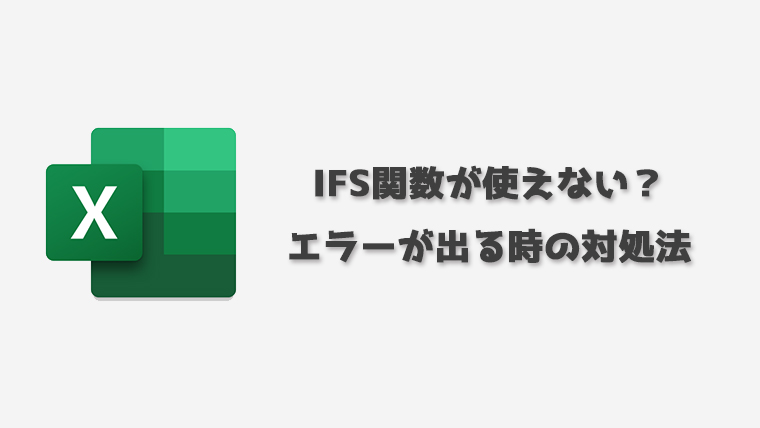Microsoft ExcelでIFS関数を使用した際に「#NAME?」エラー出たり、うまく動作しない場合はどう修正すればいいでしょう?
個人的にExcelよりもGoogleスプレッドシートを使うことが最近では多いのですが、久々にExcelを使用したところIFS関数でエラーが発生して少し困ったので、その解決方法について説明していきます。
IFS関数が使えない原因とは?
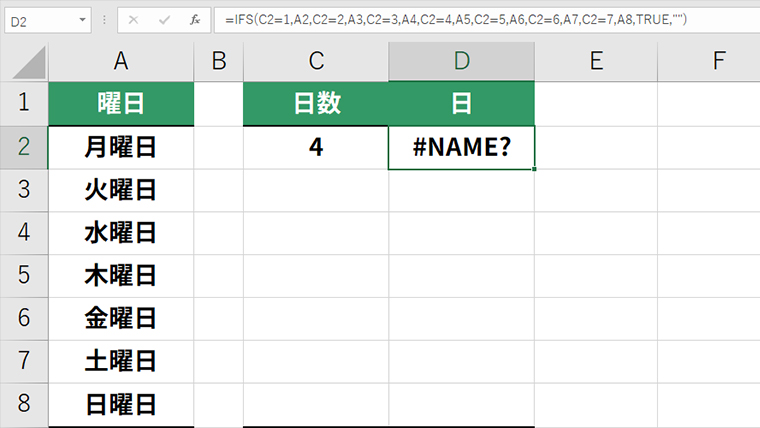
IFS関数が使えない原因は、単純に計算式が間違っているか、Microsoft Excelのバージョンが古いことが原因である可能性が高いです。
IFS関数は買い切り型だとExcel2019より前のバージョンでは使用することができず、使用できないバージョンでIFS関数を使うと「#NAME?」のエラーがセルに表示されます。
| 2010 | 2013 | 2016 | 2019以降 | |
|---|---|---|---|---|
| 買い切り | ||||
| Microsoft 365 |
Excelのバージョン確認は、Excelを起動した後 [ファイル] > [アカウント] から確認できます。
「#NAME?」以外のエラーが発生する場合は、計算式自体が間違っている可能性が高いので、一度計算式の見直しをしてみてください。
では、IFS関数をExcel2019より前のバージョンでも使えるようにするにはどうすればいいでしょう?
次は、IFS関数の修正方法について説明していきます。
IFS関数をIF関数に置き換える
IFS関数はIF関数をより簡単に複数条件を指定できるようにした関数ですので、IF関数に置き換えることで同じ動作が可能となります。
IF関数への置き換え方は、ざっと説明するとこの通りです。
- 文頭の =IFS を =IF に変更
- 数えて偶数個のカンマの次の条件に IF( を追加
- TRUEを消去する
- 追加したIFの数だけ文末に ) を追加
では例として、
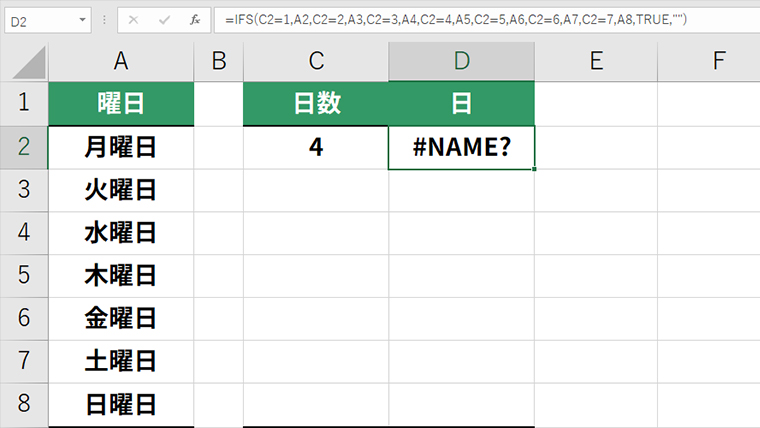
「日数が1であれば”月曜日”、2であれば”火曜日”……7であれば”日曜日”」といった結果を表示するIFS関数をIF関数に置き換えると、次のようになります。
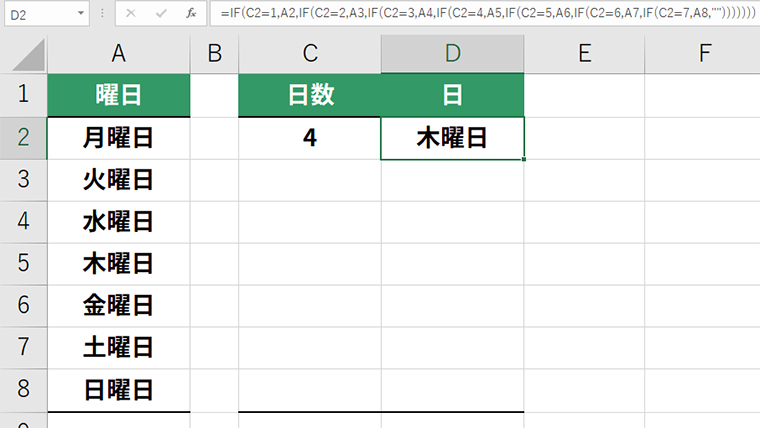
追加したIFの数だけ文末の「 ) 」を増やす必要がありますが、このあたりは特にやらなくても自動で修正してくれるので、複雑な計算式でなければ大丈夫かなと。計算式がおかしくなりそうであればやっておきましょう。
おわりに
会社によっては古いバージョンのExcelを使用していることもあったり、Googleスプレットシートでは使用できるけどExcelでは使用できない、またはその逆もたまにあったりします。
基本的に「#NAME?」エラーはExcelで使用できない関数や、関数の名前を間違って入力したときに表示されるエラーです。
この表示がでた時は、関数名の確認以外にも、お使いのExcelがその関数に対応しているバージョンなのかも確認してみてください。